Información preliminar

Antes de entrar en los detalles del procedimiento en cómo conectar Telegram a la TV, Creo que podría estar interesado en aprender más sobre esta posibilidad.
Bueno, ten elAplicación oficial de Telegram en su televisor puede ser útil, por ejemplo, para ver rápidamente i filmati presente en este último en una pantalla más grande.
De hecho, basta con utilizar, por ejemplo, la tarjeta Mensajes guardados de la aplicación Telegram, cargue videos en ella (desde su teléfono inteligente o computadora) y en un instante puede ver todo desde el televisión. Evidentemente, también existe la posibilidad de ver los videos recibidos a través de los otros chats.
Te recuerdo que desde dispositivos móviles puedes encontrar la tarjeta Mensajes guardados simplemente presionandoicono de hamburguesa presente en la parte superior izquierda y seleccionando la opción correspondiente. En la PC, sin embargo, debe presionaricono de marcador (siempre después de presionaricono de hamburguesa).
De cualquier manera, probablemente se esté preguntando si esto es realmente posible. instalar Telegram en la TV, ya que no es realmente la aplicación más popular en este tipo de dispositivo. La respuesta es: depende del modelo de televisor que tengas.

Sin embargo, en esta guía también buscaré soluciones que le permitirán alcanzar su objetivo, incluso si no tiene un Android TV.
En cuanto a la aplicación oficial de Telegram, también se puede instalar en televisores que no sean Android (o incluso que no sean inteligentes) a través de TV Box con Android para conectarse al televisor. Si quieres recuperar uno, te recuerdo que en mi blog puedes encontrar tanto una guía sobre los mejores Android TV como una guía sobre cómo funciona una Android TV Box, en la que también hay consejos sobre qué modelo comprar.
Por lo demás te recomiendo manténgase alejado de aplicaciones de terceros que requieren elacceso a la cuenta de Telegram, ya que potencialmente pueden conducir a problemas de privacidad.
Si no tienes Android TV o TV Box, no te preocupes: puedes "enviar" el contenido de la aplicación móvil Telegram a tu TV a través de dispositivos alternativos, de los que hablaré más adelante.
Cómo conectar Telegram a la TV
Después de explicarte la situación en general, diría que es hora de actuar y explicar cómo usar Telegram en tu televisor. A continuación encontrará toda la información relevante.
Aplicación de Telegram para TV
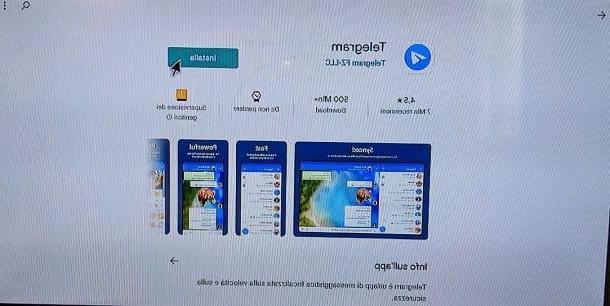
La forma más fácil y segura de tener Telegram en su televisor es pasar por elaplicación oficial del servicio, instalándolo en su dispositivo.
Sin embargo, este último solo está disponible en Android TV e TV Box Android. Lamentablemente no es accesible, por ejemplo, a través de las tiendas LG o Samsung o desde la tienda digital Amazon Fire TV Stick (el trámite vía archivo APK ni siquiera funciona). En resumen, hay que optar por Android "puro" en lo que respecta a la instalación de la aplicación oficial.
En cualquier caso, si tiene un Android TV o un Android TV Box, simplemente inicie Play Store, usando elicono de bolsa de compras, presione barra de búsqueda y escriba "Telegrama". Una vez el risultato más relevante, presione el botón primero Instalar y mas tarde eso ACEPTAR.
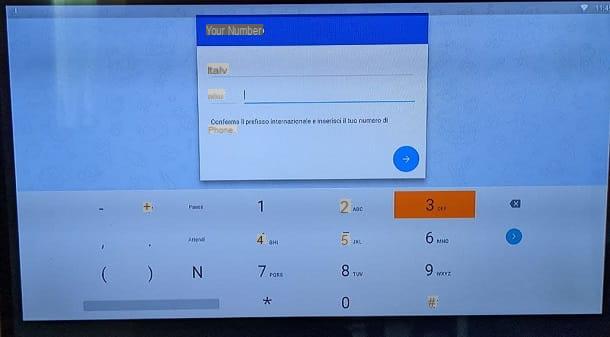
Ellos empezarán descargar e instalar automáticamente solicitud. Una vez que el sistema haya terminado la operación, presione el botón Abri y podrás acceder a Telegram. En cuanto a la configuración inicial, todo lo que tienes que hacer es presionar el botón Empezar a enviar mensajes de texto, ingresa el tuyo numero di telefono y elige cómo recibir el código de confirmación.
Normalmente, Telegram envía automáticamente el código a otro dispositivo conectado a su número, por lo general, solo verifique elAplicación de Telegram en tu teléfono inteligente. Alternativamente, puede presionar sobre el elemento Envíe el código como un SMS para recibir el código vía SMS.
Después de ingresar el código, accederá automáticamente al servicio de mensajería instantánea. Es posible que se le pida que elija el idioma de la aplicación, pero luego estarás dentro de Telegram y podrás acceder a todas las tuyas chat.
No te preocupes si recibes nuevos mensajes de acceso: se envían por motivos de seguridad y, obviamente, en este caso estás logueado. Entonces solo tienes que abrir el chat en el que está el contenido que desea ver en el televisor y eso es todo.

En cualquier caso, ten en cuenta que existen muchos dispositivos Android en el mercado y, por tanto, algunos pasos del procedimiento pueden variar ligeramente. Por ejemplo, en el mío TV Box Android era necesario presionar en uno especial ante pulso que trae a colación el puntero para poder proceder correctamente.
En resumen, obviamente no puedo ser más preciso con mis indicaciones debido a la gran cantidad de modelos diferentes disponibles, pero en general no debería tener demasiados problemas para instalar y configurar Telegram en el sistema operativo Android.
Si Play Store no está presente en su TV Box, puede intentar instalar el paquete APK de Telegram; sin embargo, el resultado no está garantizado. También preste atención a las fuentes desde las que descarga la aplicación (puede haber versiones modificadas de la misma que contengan malware).
Duplicar pantalla

¿Cómo se dice? ¿No tiene un Android TV o un Android TV Box, pero aún así le gustaría ver el contenido de Telegram en la pantalla de su televisor? No hay problema, te explicaré inmediatamente lo que puedes hacer.
En este caso, es posible que desee considerar la duplicar pantalla, es decir, para transmitir el flujo de video proveniente, por ejemplo, de su teléfono inteligente o tableta a la pantalla del televisor. Esto se puede hacer a través de muchos métodos. Resumo los principales a continuación.
- Funcionalidad de TV: muchos televisores del mercado le permiten transmitir el flujo de video derivado del teléfono inteligente directamente, a través de una función nativa. De hecho, a menudo hay soporte para tecnologías como Miracast. El procedimiento depende del modelo que poseas, pero no deberías tener ningún problema particular siguiendo mis guías dedicadas al tema. Para darle un ejemplo concreto, usando un TV LG por lo general, solo presione el Botón de inicio en el control remoto, presione elicono de engranaje presente en la parte superior derecha y seleccione elicono de tres puntos, que se refiere a Todos los ajustes. Muévete, por tanto, a la carta red y desde aquí puedes acceder a la sección Wi-Fi Direct, desde el que conectarse. Por lo demás, es posible que le interesen los tutoriales sobre cómo conectar su teléfono a LG TV o sobre cómo activar Screen Mirroring en Samsung Smart TV. De manera más general, los invito a consultar la guía sobre cómo conectar el teléfono al televisor con Wi-Fi Direct;
- Chromecast: esta es la clave hecha por Google, que se conecta al puerto HDMI del televisor y le permite reflejar la pantalla y enviar contenido de video / audio al televisor. Para transmitir la transmisión, debe ir a la aplicación Google Home, tocar el elemento Chromecast y usa la función Transmita la pantalla. También hay un modelo más avanzado con soporte 4K y sistema operativo Android TV, que permite gestionar todo desde un mando a distancia y no desde un smartphone, por lo que también da acceso a la Play Store. Para obtener más detalles, te recomiendo que eches un vistazo a mi tutorial sobre cómo funciona Chromecast;
- Palo / cubo de Amazon Fire TV: Fire TV Stick es el popular stick fabricado por Amazon, similar en algunos aspectos a Chromecast, que permite instalar algunas aplicaciones para transmitir el flujo de video, incluso para lo que concierne al iPhone y iPad. Fire TV Cube es en cambio una especie de TV Box que tiene un altavoz Alexa integrado y Fire TV Stick. Por lo general, las opciones relacionadas con la duplicación de pantalla, en lo que respecta a un dispositivo Android, se puede encontrar siguiendo una ruta similar a Configuración> Pantalla> Habilitar espejo de pantalla y seleccionando Amazon Fire TV Stick. En algunos casos, la ruta puede variar, por ejemplo, en Configuración> Dispositivos conectados> Preferencias de conexión> Transmitir. Para iPhone y iPad, es posible que le interese echar un vistazo a aplicaciones que actúan como un receptor AirPlay. Entre las diversas aplicaciones, es posible que desee profundizar en AirPlay / DLNA. Después de eso, simplemente comience a transmitir desde Centro de control iOS, presionando el botón Pantalla duplicada y eligiendo Amazon Fire TV Stick. Para toda la información relevante, los invito a consultar mi tutorial sobre cómo funciona el Amazon Fire TV Stick;
- Apple TV: TV Box de Apple admite tanto la instalación de varias aplicaciones dedicadas a la duplicación de pantalla como la tecnología AirPlay, que le permite recibir contenido de otros dispositivos Apple de forma inalámbrica. Para activar esta función en Apple TV, debe ir a la ruta Configuración> AirPlay y establezca su opción en Sí. Desde el dispositivo móvil, simplemente llame al Centro de control de iOS, presione el botón Pantalla duplicada y seleccione el nombre de Apple TV. Para obtener más detalles, puede consultar mi tutorial sobre cómo funciona Apple TV.
En cualquier caso, si tiene alguna duda sobre el procedimiento, puede consultar mi guía sobre cómo proyectar la pantalla del teléfono en el televisor.
Por lo demás, como sueles usar esta plataforma de mensajería instantánea, puede que te interese echar un vistazo a la página de mi sitio dedicada a Telegram, donde puedes encontrar muchos otros tutoriales que podrían ser para ti.
Entre los muchos guías presentes, me gustaría recomendar uno en particular. De hecho, dado que aprendió cómo tener Telegram en su televisor en este tutorial, es posible que le interese ver contenidos multimediales De este modo.
En este caso, debes saber que realicé un tutorial dedicado a cómo ver películas en Telegram, en el cual ilustré dónde encontrar películas distribuidas gratis y entré en los detalles del reproductor de reproducción de video integrado directamente en Telegram.
Cómo conectar Telegram a la TV

























